Программы для получения полного отчета об установленном железе и используемом программном обеспечении всегда будут в цене. А если еще могут дополнительно делать тестирование, для сравнения полученных результатов с другими системами, то вообще замечательно. Хотя конечно с такими приложениями работает довольно узкий круг людей, серьезно интересующиеся компьютерами и продвинутым любителям вынужденных иметь дело с незнакомыми системными блоками. Для бесплатного пользования предлагается больное количество программ такого плана, но на практике оказалось, они встаю в ступор, если используется экзотическое железо, выдавая красочно лаконичный ответ «неизвестное оборудование». Одна из немногих программ действительно умеющая выдавать всю информацию о системе и предлагающая кучу тестов SiSoftware Sandra.

По именем скрывается SiSoftware Sandra несколько вариантов программы, но все они платные за исключением версии SiSoftware Sandra Lite которая бесплатна для некоммерческого и домашнего использования.
Вся программа разбита на отдельные модули, каждый из которых отвечает за свои функции. Чтоб пользователю было проще разобраться во всем многообразии предлагаемых функций, все модули сгруппированы в логические блоки, разнесенные по отдельным закладкам. Для использования предлагаются закладки:
— Home. Стартовая страница, где собранные ссылки на другие закладки, и страницы производителя с предложением перейти на платные версии. Сделана с целью облегчения начала работы с программой, не сразу вываливать кучу непонятных модулей, а давая возможность выбрать раздел с которого начать работу.
— Инструменты. Отсюда можно обновлять, добавлять новые модули программы. И проводить комплексное тестирование и анализ компьютера как системы в целом. На основании полученных результатов даются рекомендаций по устранению узких мест. Все содержимое полностью дублируется, если использовать «Инструменты» из главного меню.
— Эталонные тесты. Здесь все посвящено тестированию, как отдельных компонентов процессов, графических чипов, дисков, так и производительность виртуальных машин (Java). Полученные результаты можно сравнивать с эталонными результатами, которые предоставляют производители программы, на основе тестов большого количества различного оборудования.
— Устройства. Здесь можно получить полные сведения о всем железе которое используется и подключено к вашему компьютеру, вплоть до различных настроек к нему сделанных в операционной системе. Можно получать как общие сведения, так и расширенное описание по каждому из устройств.
— Программы. Довольно громко сказано, но все сведения о операционной системе получится, вплоть до использованной памяти, переменной среде, полном описании и состоянии служб и драйверов, типах файлов.
— Поддержка. Довольно хитрая штука, как известно сведение обо всем оборудовании, шинах и драйверах к ним хранится в реестре, вот здесь все это можно просмотреть и при необходимости сохранить. Честно говоря, вот именно этот раздел для меня темный лес, понимаю, что дается описание и параметры железа, а что зачем к чему не ясно. Должно быть полезно знающим людям.
— Избранное. Сюда можно заносить самые используемые модули для быстрого доступа. Понял, как убирать ненужные модули (из контекстного меню), а как добавлять непонятно. Может со временем наиболее часто используемые, будут добавлены автоматически.
Все результаты иллюстрируются графиками, внешний вид которых поддается гибкой настройке. SiSoftware Sandra позволяет участвовать в открытом рейтинге, где любой пользователь программы может зарегистрироваться, и выкладывать свои результаты, и получать данные других участников.
Особенностью работы SiSoftware Sandra является использование клиент — серверной технологии. Фактически, можно удаленно подключатся и тестировать, получать информацию с любого компьютера, на котором установлена Sandra.
В бесплатной версии часть функций урезана, поэтому соответствующие модули невозможно активировать. Под обрезание попали возможности получения подробной информации для некоторых устройств, и сведений о программных компонентах больше популярных в корпоративной среде.
Как такового главного меню нет, есть просто иконки откуда и вызываются функции настройки работы, помощи и внешнего вида программы. Во время работы для каждого модуля можно делать свои индивидуальные настройки.
SiSoftware Sandra Lite отличная утилита для получения информации о системы, с очень большим уклоном в тестирование компонентов компьютера. Обычному пользователю, особо не нужна, для ежедневного использования. Но вот любителям поучаствовать в соревнованиях по производительности вполне подойдет. Ну и конечно профессионалам, которым нужны полные сведения о неизвестной системе, станет настольным инструментом (было доказано на одной материнской плате, стояла непонятная сетевая карта, автоматически не определялась, другие утилиты подтверждали «неопознанное сетевое устройство», а эта сразу расставила все на свои места).
Из недостатков, можно отметить уж слишком перегруженность всякими модулями, а некоторые вообще дублируют частично друг друга, не интуитивность и скомканость, если смотреть с точки зрения среднестатистического пользователя компьютеров. Моментами впадает в ступор, и не только во время тестирования (там все понятно), приходится довольно долго ждать пока все начинает работать.
Прекрасно работает в 32-х и 64-х битных операционных системах. Из нескольких языков локализации, доступен и русский. Процесс инсталляции тоже проходит на русском языке.
Домашняя страница SiSoftware Sandra Lite
Диагностика компьютера.
SiSoftware Sandra – популярная программа для диагностики компьютера, а также для предоставления подробной информации об аппаратном и программном обеспечении вашего компьютера. Утилита очень сильно разрослась, умеет многое и содержит большое количество различных инструментов для диагностики и предоставления информации.
SiSoftware Sandra не одна программа, это набор утилит для системной диагностики и тестирования системы. Программа может показать вам сравнительную информацию вашего компьютера с другими компьютерами.
Программа показывает подробную информацию о: процессоре, чипсете, видеоадаптере, различных портах ввода и вывода, принтерах, звуковой карте, памяти, сети, Windows, AGP, PCI-E, соединениях ODBC, USB2, USB3, Firewire и прочее.
Некоторые инструменты и возможности программы:

Отображает производительность вашего процессора при выполнении арифметических вычислений и вычислений с плавающей запятой в сравнении с другими процессорами. Находится во вкладке «Эталонные тесты » – «Арифметический тест процессора». Там же найдете тесты видео процессора, памяти и накопителей.

Вкладка «Устройства », здесь найдете полную информацию о вашем компьютере. Все аппаратное обеспечение как на ладони. Подробные сведения можно посмотреть в соответствующем модуле.

Вкладка «Программы », здесь найдете все об установленных программах, начиная с операционной системы Windows и заканчивая мелочью, вроде архиватора.

Чтобы проверить компьютер на стабильность, необходимо зайти в инструменты, выбрать меню “тест стабильности” и нажать зеленую стрелочку, для выбора необходимых пунктов, что проверять и в каких режимах, а также сколько по времени проводить тестирование. После выбора всего необходимого, увидите забавную надпись “Махмуд, поджигай”, что говорит о том, что можно запустить тест).
Популярная бесплатная программа для тестирования компьютера и сбора информации об устройствах. SiSoftware Sandra Lite включает в себя достаточное количество инструментов для полной диагностики системы и компонентов ПК. Программа снабжена несколькими вариантами стресс-тестов с формированием сравнительного рейтинга вашего "железа" с аналогичным от других производителями.
SiSoftware Sandra Lite обзор
Данная программа отличается от аналогичных диагностических утилит для Windows тем, что собирает информацию о системе не только на высоком уровне, но и на низком.
Проведет диагностику и выведет информацию о процессоре, чипсете, видео адаптере, портах, принтерах, звуковой карте, памяти, сети, процессах, AGP, PCI, PCIe, соединениях ODBC, USB2, 1394/Firewire и т.д.


SiSoftware Sandra Lite поддерживается разнообразными операционными системами: 32-разрядными Windows (2000/XP/2003/Vista/7/8), 64-битными и x64 Windows (XP/2003/Vista/7/8), а также Windows CE (Pocket PC 2002/2003/2003SE, смартфоны 2002/2003 / 2003SE, CE. Net 4,20).
Большим плюсом SiSoftware Sandra Lite является официальная поддержка огромного множества устройств и компонентов, благодаря партнерам: Intel, AMD/ATI, SiS, VIA.
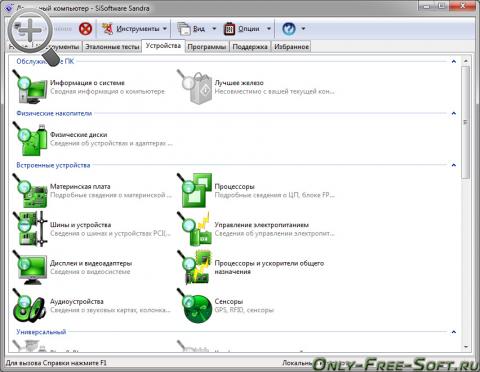
Некоторые из инструментов в SiSoftware Sandra Lite:
- Обслуживание ПК
- Индекс производительности - Набор тестов проведёт оценку производительности вашего ПК.
- Отчет - Формирование подробного отчета с выводом полной характеристики вашей системы.
- Процессор
- Арифметический тест - Тестирование блоков ALU и FPU процессора.
- Мультимедийный тест - Тестирование блоков (W)MMX, SSE/2/3/4 процессора.
- Графический процессор
- Рендеринг - Тест скорости визуализации графического адаптера.
- Арифметический тест GPGPU - Тест производительности GPGPU.
- Контроллер памяти
- Пропускная способность - Тестирование и оценка пропускной способности памяти.
- Латентность памяти - Тестирование латентности процессорных кэшей и подсистем памяти.
- Встроенные устройства
- Материнская плата - Подробные сведения о материнской плате, чипсетах, шинах и т.д.
- Процессоры - Полные характеристики о ЦП, блоке FPU и кэш-памяти.
- Дисплей - Сведения о видеосистеме.


1.6 Описание пакета SiSoft Sandra
Так уж получилось, что пакеты диагностических утилит являются одним из наиболее консервативных видов программного обеспечения. Даже переход на Windows 98, потрясший компьютерную индустрию, практически не отразился на диагностических утилитах. Конечно, были выпущены новые 32-битные утилиты, потому что прежние, как правило, не могли устойчиво работать под управлением новой операционной системы. Но появление Windows 98 поставило перед создателями диагностических утилит новые задачи, которые, увы, не сразу были решены. К тому же появились и новые возможности, связанные с графическим интерфейсом и более тесной интеграцией элементов пакета, которые первоначально использовались в диагностических утилитах только для того, чтобы сделать их чуть красивее.
Пакет диагностических утилит SiSoft Sandra 2009 (аббревиатура расшифровывается как System Analyzer Diagnostic and Reporting Assistant, что означает: помощник в проведении анализа и диагностики системы) является отличным решением для непрофессионального пользователя. В состав полной версии пакета входят около 70 модулей для сбора информации обо всех основных компонентах ПК. Имеется возможность проверки расположения и содержимого основных конфигурационных файлов. Графический интерфейс программы достаточно нагляден и позволяет получить самую полную информацию о компьютере, включая порой и недокументированную. Главное окно программы напоминает панель управления Windows, только с большим количеством ярлыков. Каждый из них соответствует отдельной утилите, ответственной за сбор и отображение информации об определенном устройстве, входящем в систему, с предоставлением данных о производителе, версии, дате изготовления, быстродействии и т.п. В настоящее время поддерживается ОС Windows 95/98, но, по сообщениям разработчиков, в следующих версиях Sandra будет ориентирована на поддержку Windows 2000/XP, что связано с переходом программы на Unicode, который поддерживается в Windows 9х только частично. Пакет поставляется в двух версиях: профессиональной, являющейся условнобесплатной, и требующей за регистрацию 29$ и стандартной, полностью бесплатной, но имеющей некоторые ограничения. В частности, отсутствуют ряд дополнительных диагностических модулей, но и оставшихся вполне достаточно для подробной диагностики системы.
После инсталляции на Рабочем столе и в Контрольной панели появляется ярлык к SiSoft Sandra 2007. Двойной щелчок мышью по этому значку вызывает оболочку пакета, представляющую собой окно с пиктограммами входящих в него утилит. Существует четыре режима отображения пиктограмм: информационные утилиты, утилиты оценки производительности, просмотр системных файлов, утилиты тестирования. Выбор того или иного режима осуществляется через пиктограммы на линейке вверху окна оболочки. По умолчанию устанавливается режим отображения пиктограмм информационных утилит.
2. Практическая часть
2.1 Сводная информация о компьютере
Рис. 1. Сводная информация о тестируемом компьютере
Имя узла: MURZIK
Пользователь: murziK
Рабочая группа: MSHOME
Процессор
Модель: AMD Athlon(tm)
Скорость: 1.26GHz
Ядер на процессор: 1 единиц
Потоков на ядро: 1 единиц
Внутренний кэш данных: 64kB Синхронный, Обратная запись, 2-магистральный набор,
длина строки 64 байт
Встроенный кэш L2: 256kB ECC Синхронный, Обратная запись, 16-магистральный набор, длина строки 64 байт
Материнская плата
Шины: ISA AGP PCI IMB USB i2c/SMBus
Поддержка MP: 1 Процессор(а,ов)
Системный BIOS: Award Software International, Inc. FB
Материнская плата: Gigabyte Technology Co., Ltd. GA-7VA-A
Всего памяти: 1GB DDR-SDRAM
Модель: Giga-Byte Technology VT8377 Apollo KT400/A/600 CPU to PCI Bridge
Скорость системной шины: 2x 101MHz (202MHz скорость передачи данных)
Всего памяти: 1GB DDR-SDRAM
Скорость шины памяти: 2x 168MHz (336MHz скорость передачи данных)
Видеосистема
Монитор/Панель: Модуль подключения монитора
Адаптер: NVIDIA GeForce FX 5200
Физические накопители
Съемный диск: Дисковод гибких дисков
Жесткий диск: WDC WD1200BB-22GUC0 (112GB)
Жесткий диск: Rover Aria M5 USB Device
CD-ROM/DVD: UI3154U GMM920H SCSI CdRom Device (CD 32X Rd) (DVD
Логические накопители
WINDA (C:): 3.2GB (189MB, 6% Свободного пространства) (FAT32)
PROGRAMS (D:): 6.6GB (3.5GB, 53% Свободного пространства) (FAT32)
Multimedia (E:): 102GB (8.5GB, 8% Свободного пространства) (NTFS)
TG2 (H:): 1.1GB (CDFS)
Съемный диск (F:): 957MB (9.9MB, 1% Свободного пространства) (FAT32)
Периферия
Последовательные/Параллельные порты: 2 COM / 1 LPT
USB Контроллер/Разветвитель: VIA Rev 5 USB универсальный хост-контроллер
USB Контроллер/Разветвитель: VIA Rev 5 USB универсальный хост-контроллер
USB Контроллер/Разветвитель: Стандартный расширенный PCI - USB хост-контроллер
USB Контроллер/Разветвитель: Корневой USB концентратор
USB Контроллер/Разветвитель: Корневой USB концентратор
USB Контроллер/Разветвитель: Корневой USB концентратор
USB Контроллер/Разветвитель: Запоминающее устройство для USB
Клавиатура: Стандартная (101/102 клавиши) или клавиатура PS/2 Microsoft Natural
Мышь: PS/2-совместимая мышь
Устройства MultiMedia
Устройство: MPU-401 совместимое MIDI-устройство
Устройство: Стандартный игровой порт
Устройство: Realtek AC"97 Audio for VIA (R) Audio Controller
Принтеры и факсы
Модель: Microsoft Office Document Image Writer
Управление Питанием
Состояние линии переменного тока: On-Line
Операционная система
Система Windows: Microsoft Windows XP/2002 Professional 5.01.2600 (Service Pack 1)
Сетевые службы
Адаптер: Realtek RTL8139 Family PCI Fast Ethernet NIC
Советы по увеличению производительности:
Предупреждение 100 – большие объемы памяти желательно составлять из буферизированных (Registered) модулей.
Совет 2546 – модули памяти большой емкости должны иметь контроль четности (ECC)
Замечание 5901 – CD 1x = 150 Кб/с; Будьте внимательны при сравнении результатов с опубликованными данными.
Замечание 5902 – DVD 1x = 11.08 Мбит/с; Будьте внимательны при сравнении результатов с опубликованными данными
2.2 Стресс-тестирование компьютера
1. Запуск теста стабильности

Рисунок 3. Введение
2. Выбор эталонных тестов

Рисунок 4. эталонные тесты
3. Определение числа запусков теста и выбор приоритета

Рисунок 5. отсчет
4. Степень загрузки процессора при тесте

Рисунок 6. процессор.
6. Результаты тестирования
SiSoftware Sandra
Отобразить на экране
Соединение: Локальный компьютер
Тип устройства: Настольный
Температура платы: 30.0°C (Мин 30.0°C; Средняя 30.0°C; Макс 30.0°C)
Температура процессора: 46.0°C (Мин 46.0°C; Средняя 46.0°C; Макс 46.0°C)
Температура блока питания / Aux: 57.0°C (Мин 57.0°C; Средняя 57.0°C; Макс 57.0°C)
Скорость вентилятора шасси: 3125rpm (Мин 3125rpm; Средняя 3125rpm; Макс 3125rpm)
Напряжение процессора: 1.68V (Мин 1.68V; Среднее 1.68V; Макс 1.68V)
Напряжение Aux: 1.28V (Мин 1.28V; Среднее 1.28V; Макс 1.28V)
Напряжение +3.3V: 3.22V (Мин 3.22V; Среднее 3.22V; Макс 3.22V)
Напряжение +5V: 4.70V (Мин 4.70V; Среднее 4.70V; Макс 4.70V)
Напряжение +12V: 12.29V (Мин 12.29V; Среднее 12.29V; Макс 12.29V)
Резервное напряжение: 5.08V (Мин 5.08V; Среднее 5.08V; Макс 5.08V)
Мощность ядра процессора: 43W (Мин 43W; Средняя 43W; Макс 43W)
Термостойкость системы охлаждения процессора: 0.37°C/W (Мин 0.37°C/W; Среднее 0.37°C/W; Макс 0.37°C/W)
Тест стабильности
Успешно завершено: Да

Рис. 6. график загрузки ЦП.





Реакции прикладного ПО. - Выявление дефектов прикладного ПО, следствием которых является неэффективное использование пропускной способности сервера и сети. Мы остановимся подробнее на первых четырех этапах комплексной диагностики локальной сети, а именно на диагностике канального уровня сети, так как наиболее легко задача диагностики решается для кабельной системы. Как уже было рассмотрено во...
ть коротких подпрограмм, предназначенных для проверки основных компонентов системы сразу после ее включения. При каждом включении компьютера автоматически выполняется проверка его основных компонентов: центрального процессора, ПЗУ, вспомогательных элементов материнской платы, оперативной памяти и основных периферийных устройств. Эти тесты выполняются быстро и не очень тщательно по сравнению с...
Добрый день, друзья. Меня часто просят читатели рассказать о такой программе, где бы была полная информация не только про различные узлы компьютера , но и про его систему , различные программы. О программе, которая могла бы проводить не только различные тесты вашего компьютера в целом, но и в его отдельных узлах, да еще, чтобы в программе был русский язык.
Похожих программ много. Качественных, бесплатных среди них мало. Да ещё и русскоязычную. Поэтому, предлагаю вашему вниманию программу, Sisoft Sandra. Данная программа может выполнять все эти функции, и ещё многие другие. У неё есть бесплатная версия Sandra Lite.
Sandra Lite можно скачать с официального сайта http://www.sisoftware.net/ . Хотя, можно скачать Sisoft Sandra бесплатно на русском с другого сайта, а именно, поискать торрент сайт с программой. Хотя, это уже не лицензионная версия.
Sisoft Sandra описание программы
Первым делом, устанавливаете программу. Установка проста. Главное, в начале установки выбираете русский язык.
Итак, после установки программы, мы видим большой и многофункциональный её интерфейс.
Инструменты
Первым делом, я советую войти во вкладку «инструменты» и выбрать такую функцию программы, как «Тест стабильности» . Это очень важная функция. Если у вас есть какая-то проблема с системой или определенным узлом компьютера, функция её определит. Скажет, какой элемент компьютера барахлит (это очень удобно, подобную проблему иногда определить очень сложно).
Когда вы включите этот тест, у вас сразу замедлятся все функции компьютера. Экран будет несколько раз моргать. Компьютер станет сильно тормозить. Его нагрузка будет 100%. Тест может занять несколько часов. К этому нужно быть готовым. Но, тест пройти необходимо.
Итак, выбираем этот тест стабильности. Вначале у нас появляется окно «Введение» . Нажимаем далее (розовая стрелка внизу). Затем настройки Конфигурация. Я никакой сценарий создавать не буду и просто нажму далее.
Эталонные тесты я решил выбрать все.
В «Отчете» количество раз я поставил 1, приоритет «Нормальный» (если поставить несколько цифр, тест может затянуться). Также, тест затягивается из-за того, что я поставил приоритет «Нормальный» а не «Низкий».
Процессор – оставил всё как есть.
Максимальная температура – по умолчанию. Далее, все я оставил по умолчанию.
Типы файлов сжатие zip (мне так удобнее). Формат.txt
Дисковый файл , как на скриншоте.
Тест стабильности начинается. Итак, придётся немного подождать.
Через пять часов у нас появляется результат:
Как видите, у меня появилась какая-то ошибка 8111 . Я ещё разузнаю поподробнее, что именно это за ошибка и постараюсь принять меры. Если у вас появятся ошибки, получше узнайте, что они значат (Можно просто погуглить) и примите меры к их исправлению!
Эталонные тесты
Теперь, переходим в другую вкладку, которая называется, «Эталонные тесты» . Данная вкладка имеет очень много тестов, в них легко запутаться. Поэтому, я вам посоветую пройти из них:
- Индекс производительности;
- Физические диски;
- Скорость файловой системы;
- Многоядерная эффективность (если у вас несколько ядер);
- Память GP;
- Видеопамять;
- Пропускная способность памяти;
- Кэш и память.
Вообще, тестов в этой вкладке довольно много, и вам самим решать, какую из них тестировать. Но, лишний тест не помешает.
Устройства
Очень важная вкладка. Первым делом, я в ней советую проверить «Информацию о системе» . Кликаем по ярлыку и узнаем информацию. Очень внимательно прочитайте всю информацию, все данные в этой вкладке. Особенно, о модуле памяти (оперативка). О жестких дисках, материнской плате, БИОСЕ, какая у вас на ПК система и прочее.
Отдельно, просматриваем вкладку «Материнская плата» . Буквально всю информацию. От названия материнки, до процессора, мощности процессора, их производителях. Обратите внимание на температуру материнке и процессора. Она должна быть небольшой. Например, у меня 30-0 15-0 С. Если у вас намного больше, то следует поменять пасту между процессором и кулером. Иначе, процессор будет перегреваться и компьютер может просто не включиться.
Также, обратите внимание на вкладку процессоры, конфигурацию материнки и физические диски . В дисках просматриваем их объём, скорость вращения. Ёмкость, S.M.A.R.T. – есть специальные сайты, которые дают расшифровку смарта. Хотя бы Вики.
Очень важно посмотреть количество отработанных часов. Их должно быть немного. Чем больше, тем хуже. От количества выключений портится жесткий диск. Например, у меня 833 дня – это нормально. По этим данным вы можете понять, новый жесткий диск, или БУ.
Также, обращаем внимание на температуру. Например, у меня всего 37º С. Для жесткого диска – это отлично. Очень плохо, если температура вашего жесткого диска выше 54º С. Это говорит о том, что нужно идти к мастеру или, лучше приобрести новый.
Программы
В данной вкладке также много своих внутренних вкладок. Например, «Логические диски» . Sandra выдаёт часть данных практически мгновенно, на часть требуется время. Так и с дисками. Обращаем внимание на верхнюю зелёную полосу. Программа показывает через график нам, сколько места на системном диске свободно, сколько нет.
Как видите, логический диск у меня один, и одна зелёная полоса, которая занимает примерно половину от возможного места. Это очень хорошо. Для системных дисков желательно, чтобы свободного места было примерно 20% от занятого.
Также, я вижу, что системный диск у меня занимает 89 Гб. Это я, итак знаю. Вообще, я советую на системный диск отдавать не менее 50 Гб. Тут жадничать не стоит, системные диски быстро засоряются. Также, видно, что свободного пространства на диске у меня 65%. Как я уже говорил – это отлично! Советую внимательно изучить оставшиеся данные.
Советую, изучить данные о вашей операционной системе. Также, меня заинтересовал такой процесс, как «Использование памяти» . Желательно иметь представление, как ваша ОС использует оперативную память.
«Службы и драйверы» очень полезная функция. Рассказывает про ваши драйвера. Советую изучить её. Вполне возможно, что у вас какой-то драйвер не подписан. Кликните по предупреждению, чтобы получить данные. Правда, они на английском. Но, сейчас не составит труда сделать перевод на русский.
Также, стоит посмотреть «Процессы» . Какие процессы в вашем компьютере на данный момент задействованы. Если задействованы те, которые вы не включали, вполне возможно, что в вашей системе поселился вирус.
Я у себя ничего подозрительного в процессах не нашел, но, вам к данной вкладке советую отнестись более внимательно.
Видео описание Sisoft Sandra
Вывод: Sisoft Sandra является очень полезной программой. Которая поможет вам узнать очень много интересного о вашем компьютере в целом. От различных узлов, до программ, процессов, системы и имеет возможность проводить различные тесты на целостность компьютера в целом или его каких-то отдельных частей! Отсюда, выбирайте интересующие вкладки программы и тщательно изучайте их. Этим вы сильно можете помочь компьютеру.
